Hochgeladene Dateien anzeigen in "Insights Hub Monitor"
Die mit der Funktion "Datei-Upload" hochgeladenen Dateien sehen Sie in der Application "Insights Hub Monitor".
Diese Applikation ersetzt die Application "Fleet Manager".
Weitere Informationen finden Sie in der Dokumentation "Insights Hub Monitor".
Voraussetzung
Es wurden Dateien hochgeladen.
Weitere Informationen, wie Sie den "Datei-Upload" einrichten, finden Sie im Kapitel: Datei-Hochladen.
ACHTUNG
Es besteht das Risiko, dass sich ein Angreifer, innerhalb des Netzwerks zwischen Mcenter und Insights Hub, Zugriff auf das Dateisystem des Servers oder der Service Clients verschafft. Dort kann der Angreifer verschiedene Systembestandteile (z. B. Datenbankinhalte) lesen bzw. manipulieren. Dadurch kann der Angreifer z. B. Werkzeugdaten, NC-Programme, Maschinenarchive oder die Anlagenstruktur verändern. Diese Form des Angriffs kann durch Insights Hub nicht unterbunden werden.
-
Treffen Sie als Betreiber des Maschinennetzes Maßnahmen für die Industrial Security des Produktions-/Maschinennetzwerks.
Die Siemens AG übernimmt hierfür nicht die Haftung.
Vorgehensweise
-
Um die geladenen Dateien zu sehen, öffnen Sie die neue Application "Insights Hub Monitor".
- ODER -
Wenn Sie die Applikation "Fleet Manager" öffnen, erhalten Sie die Meldung die neue Application zu nutzen. Klicken Sie auf "Take the tour".
-
Die neue Application "Insights Hub Monitor" wird geöffnet.
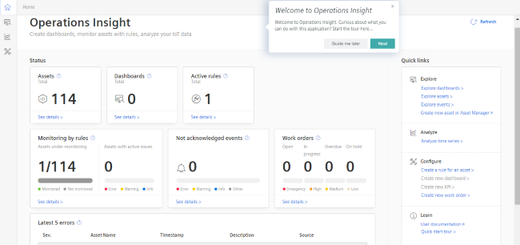
-
Wählen Sie das Asset.
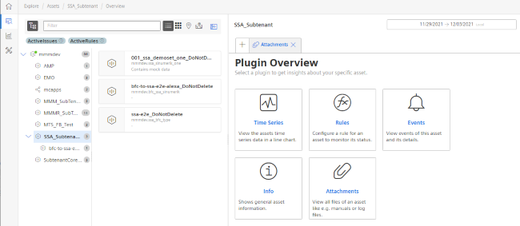
-
Klicken Sie auf die Kachel "Attachments".
Alle Dateien werden angezeigt.-
Wenn Sie eine Datei herunterladen möchten, aktivieren Sie das Kontrollkästchen vor der gewünschten Datei.
Klicken Sie auf die Schaltfläche "Download". -
Wenn Sie eine Datei aus Ihrem Verzeichnis hochladen möchten, klicken Sie auf die Schaltfläche "Upload".
Der Explorer wird geöffnet.
Navigieren Sie in das Verzeichnis, in dem sich die Datei befindet. Klicken Sie auf die Schaltfläche "Öffnen". -
Wenn Sie eine Datei löschen möchten, aktivieren Sie das Kontrollkästchen vor der gewünschten Datei und klicken Sie auf die Pünktchen-Schaltfläche.
Klicken Sie auf die Schaltfläche "Delete". Sie erhalten eine Sicherheitsmeldung.
Klicken Sie auf die Schaltfläche "Delete", um die Datei zu löschen.
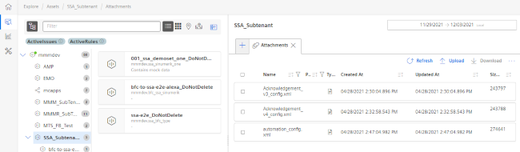
-
HINWEIS
Insights Hub erlaubt den gleichen Dateinamen nicht mehrfach.
Die Dateien werden mit Namen und Zeitstempel geladen: Dateiname_Zeitstempel.